前言
在日常工作中,我們經常需要處理大量的剪貼板數據。Ditto作為一款優秀的剪貼板管理軟件,幫助我們保存了豐富的歷史記錄。但有時我們需要將這些數據導出進行進一步分析或備份,而Ditto本身并沒有提供直觀的批量導出功能。
C:\pythoncode\new\ditto_export_tool.py
本文將介紹如何使用Python的wxPython庫開發一個圖形化工具,實現從Ditto數據庫中讀取、選擇和導出剪貼板歷史記錄的功能。
運行結果
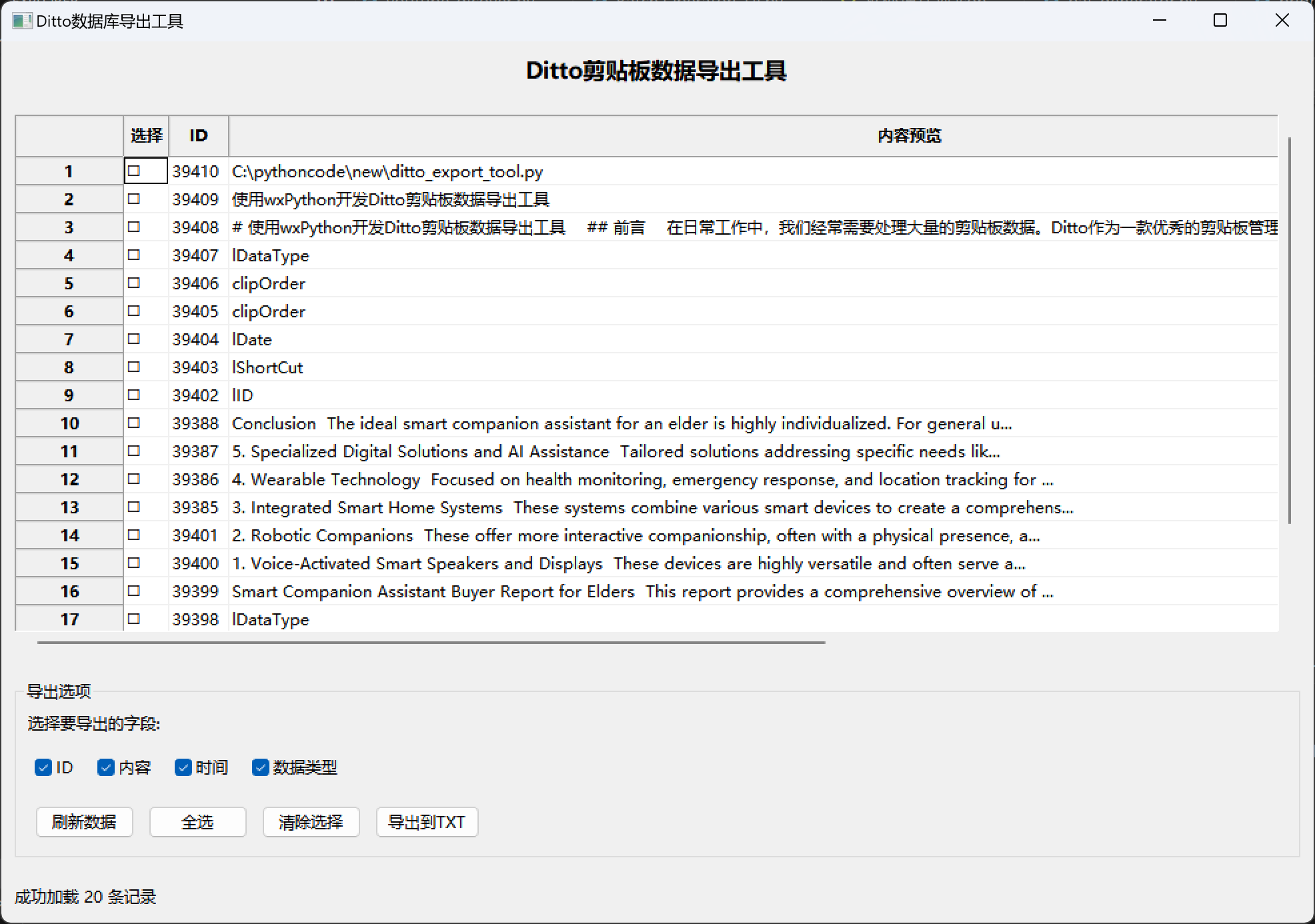
項目需求分析
在開始編碼之前,我們先明確一下需求:
- 數據讀取:從Ditto的SQLite數據庫中讀取剪貼板歷史記錄
- 數據展示:在表格中顯示前20條記錄,包括內容預覽、時間、類型等信息
- 選擇功能:支持單獨勾選或批量選擇記錄
- 字段選擇:允許用戶選擇要導出的字段
- 導出功能:將選中的記錄導出為TXT文件
- 數據庫選擇:支持自動查找和手動選擇Ditto數據庫文件
技術選型
- UI框架:wxPython - 成熟的跨平臺GUI庫
- 數據庫:SQLite3 - Python內置,適合處理Ditto的數據庫
- 文件處理:使用Python標準庫進行文件操作
核心功能實現
1. Ditto數據庫結構分析
Ditto使用SQLite數據庫存儲剪貼板數據,主要表結構如下:
-- Main表:存儲剪貼板記錄
CREATE TABLE Main (ID INTEGER PRIMARY KEY,mText TEXT, -- 文本內容mDate INTEGER, -- 時間戳lDataType INTEGER, -- 數據類型-- 其他字段...
);
常見的數據類型對應關系:
- 1: 文本
- 2: 圖片
- 8: 文件
- 15: HTML
2. 數據庫自動定位
程序首先會在常見位置自動查找Ditto數據庫:
def find_ditto_database(self):"""查找Ditto數據庫文件"""possible_paths = [os.path.expanduser("~\\AppData\\Roaming\\Ditto\\Ditto.db"),os.path.expanduser("~\\Documents\\Ditto\\Ditto.db"),".\\Ditto.db", # 當前目錄"C:\\Program Files\\Ditto\\Ditto.db","C:\\Program Files (x86)\\Ditto\\Ditto.db"]for path in possible_paths:if os.path.exists(path):return pathreturn None
3. 用戶界面設計
使用wxPython創建直觀的用戶界面:
- 數據網格:使用
wx.grid.Grid顯示剪貼板記錄 - 選擇控件:勾選框形式的記錄選擇
- 字段選擇:CheckBox組合選擇導出字段
- 操作按鈕:數據庫選擇、刷新、導出等功能按鈕
4. 數據驗證與錯誤處理
在處理用戶選擇的數據庫文件時,需要進行嚴格的驗證:
def validate_database(self, db_path):"""驗證數據庫文件的有效性"""try:conn = sqlite3.connect(db_path)cursor = conn.cursor()# 檢查Main表是否存在cursor.execute("SELECT name FROM sqlite_master WHERE type='table' AND name='Main';")if not cursor.fetchone():return False# 驗證表結構cursor.execute("PRAGMA table_info(Main);")columns = [col[1] for col in cursor.fetchall()]required_columns = ['ID', 'mText', 'mDate', 'lDataType']return all(col in columns for col in required_columns)except:return False
關鍵特性實現
1. 智能內容預覽
對于長文本內容,程序會自動截取前100個字符作為預覽:
# 處理內容預覽
if content:preview = content[:100] + "..." if len(content) > 100 else contentpreview = preview.replace('\n', ' ').replace('\r', ' ')
else:preview = "[無文本內容]"
2. 時間格式轉換
Ditto使用Windows時間戳格式,需要轉換為可讀格式:
# 時間格式化
try:if date_val:timestamp = datetime.fromtimestamp(date_val / 1000.0)time_str = timestamp.strftime("%Y-%m-%d %H:%M:%S")else:time_str = "未知時間"
except:time_str = "時間格式錯誤"
3. 靈活的導出功能
支持用戶自定義選擇導出字段和記錄:
def export_data(self, selected_items, selected_fields):"""導出選中的數據"""with open(filepath, 'w', encoding='utf-8') as f:# 寫入文件頭信息f.write("Ditto剪貼板數據導出\n")f.write(f"導出時間: {datetime.now().strftime('%Y-%m-%d %H:%M:%S')}\n")f.write(f"導出記錄數: {len(selected_items)}\n")f.write("=" * 50 + "\n\n")# 逐條寫入數據for i, item in enumerate(selected_items, 1):f.write(f"記錄 {i}:\n")for field_name, field_key in selected_fields:value = item[field_key]f.write(f"{field_name}: {value}\n")f.write("-" * 30 + "\n")
程序優勢
1. 用戶友好的界面
- 直觀的表格展示
- 清晰的操作按鈕布局
- 實時的狀態反饋
2. 強大的功能特性
- 自動數據庫定位
- 手動數據庫選擇
- 靈活的字段選擇
- 批量操作支持
3. 健壯的錯誤處理
- 數據庫文件驗證
- 異常情況處理
- 用戶友好的錯誤提示
4. 良好的擴展性
- 模塊化的代碼結構
- 易于添加新功能
- 支持不同數據格式導出
使用指南
安裝依賴
pip install wxpython
運行程序
python ditto_export.py
操作步驟
- 啟動程序:程序會自動嘗試找到Ditto數據庫
- 選擇數據庫:如需手動選擇,點擊"選擇數據庫"按鈕
- 瀏覽記錄:在表格中查看前20條剪貼板記錄
- 選擇記錄:勾選需要導出的記錄
- 選擇字段:在導出選項中選擇要包含的字段
- 導出數據:點擊"導出到TXT"完成導出
技術難點與解決方案
1. 數據庫路徑的動態查找
問題:Ditto在不同系統和安裝方式下數據庫位置可能不同
解決方案:提供多個可能路徑進行遍歷查找,同時支持用戶手動選擇
2. 大量數據的性能優化
問題:剪貼板歷史記錄可能很多,全部加載會影響性能
解決方案:限制加載前20條記錄,并使用分頁機制(可擴展)
3. 不同數據類型的處理
問題:Ditto支持多種數據類型,需要適當的顯示和處理
解決方案:建立類型映射表,為不同類型提供合適的顯示格式
未來改進方向
- 分頁瀏覽:支持瀏覽更多歷史記錄
- 搜索功能:添加內容搜索和過濾
- 多格式導出:支持CSV、JSON等格式
- 數據統計:提供使用頻率等統計信息
- 主題定制:支持界面主題切換
總結
通過wxPython開發的Ditto數據導出工具,我們成功實現了一個功能完整、用戶友好的剪貼板數據管理應用。這個項目展示了Python在桌面應用開發中的強大能力,同時也體現了良好的軟件設計原則:
- 關注用戶體驗:直觀的界面和清晰的操作流程
- 健壯性設計:完善的錯誤處理和數據驗證
- 功能完整性:從數據讀取到導出的完整工作流程
- 可擴展性:模塊化的代碼結構便于功能擴展
對于需要處理Ditto剪貼板數據的用戶,這個工具提供了一個簡單而有效的解決方案。同時,對于Python開發者來說,這也是一個很好的wxPython應用開發示例。
項目源碼可在文章開頭獲取,歡迎大家根據自己的需求進行修改和擴展!












:TApplication窗體)
自定義相機渲染到Canvas(離屏渲染))





)